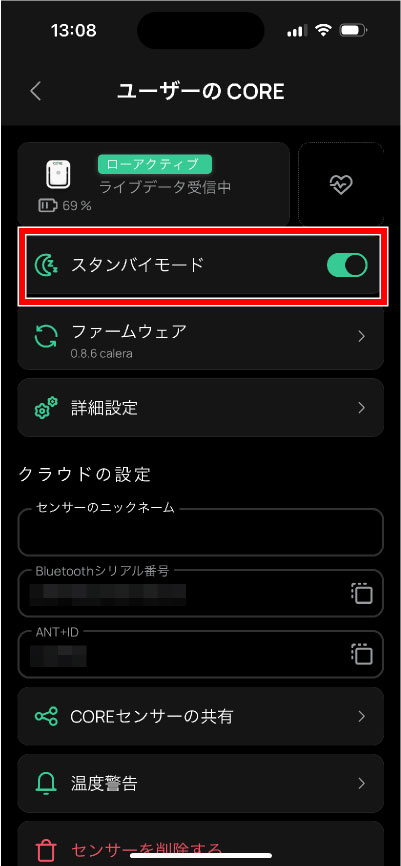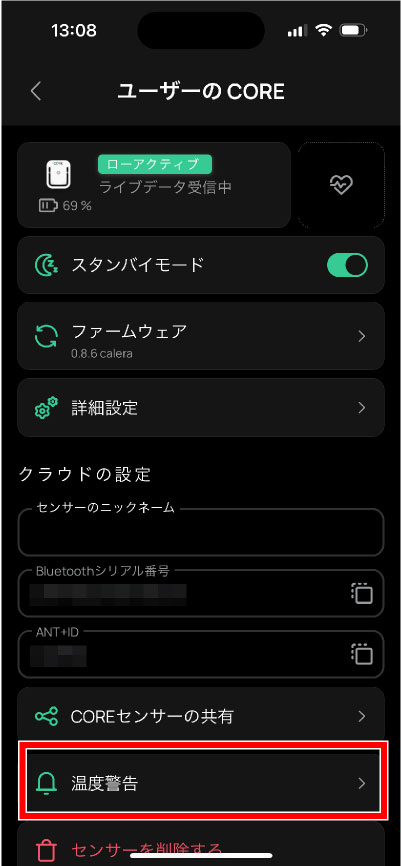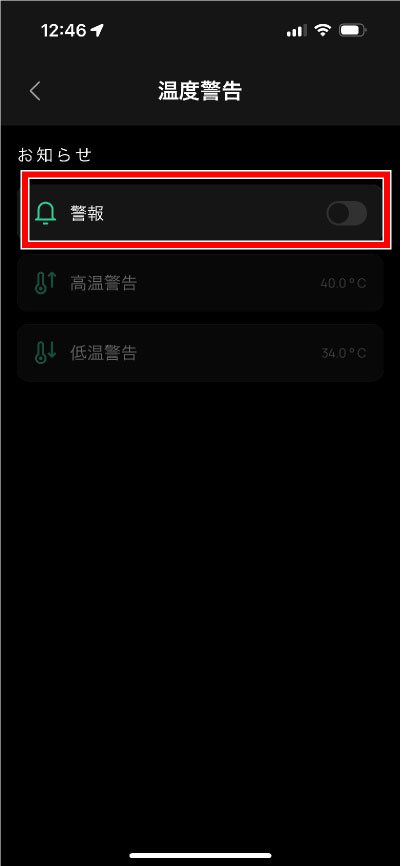メンテナンス・こんなときは
お手入れ方法
使用後はCOREデバイスを水洗いできます。中性洗剤が使用できます。
消毒用アルコールも使用可能です。(アルコール濃度70 ~ 75%程度まで)
注意アセトンや無水エタノールは使用できません。
保管場所
高温多湿を避けて保管してください。
高温になる場所ではバッテリーの寿命が短くなります。
ファームウェア更新
COREアプリは、新しいバージョンが利用可能になると、最新のファームウェアに更新するよう案内が表示されます。
ファームウェアの更新にはインターネット接続環境が必要です。
-
アプリ上で接続されているCOREの右側にあるCOREデバイスアイコンをタップします。
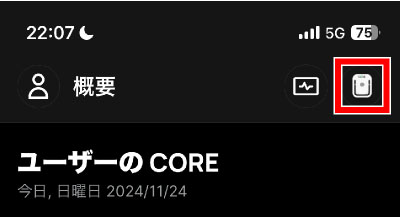
-
「ファームウエア」をタップして、アップデートできるバージョンがある場合はアップデートできます。
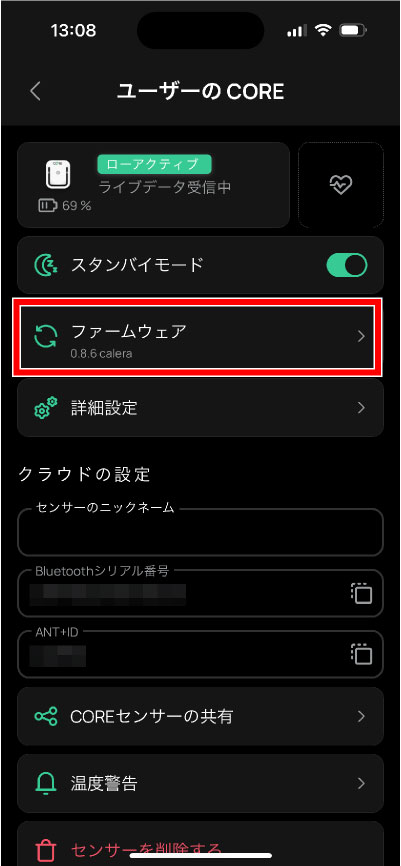
ファームウェアの更新には10分程度かかります。
COREアプリの各種設定
アプリの設定を確認・変更するには、アプリ上で接続されているCOREの右側にあるCOREデバイスアイコンをタップします。
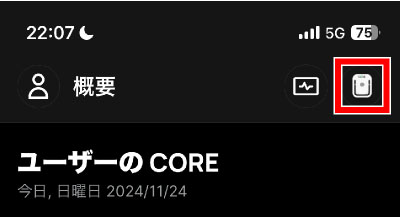
温度アラート
温度アラートをONにすると、深部温度が設定値を超えたときに、連携済のデバイスで通知を確認できます。
ヒートトレーニングの温度設定をカスタマイズする
ヒートトレーニングの適切な温度には個人差があります。
所定のテストで算出される自分のヒートトレーニング温度を、各ヒートゾーンに入力することできます。
ヒートランプテストに代わる算出方法を現在準備中です。公開までお待ちください。
画面左上の人型アイコンをタップします。

「設定」画面が表示されます。
「ヒートトレーニング設定」をタップします。
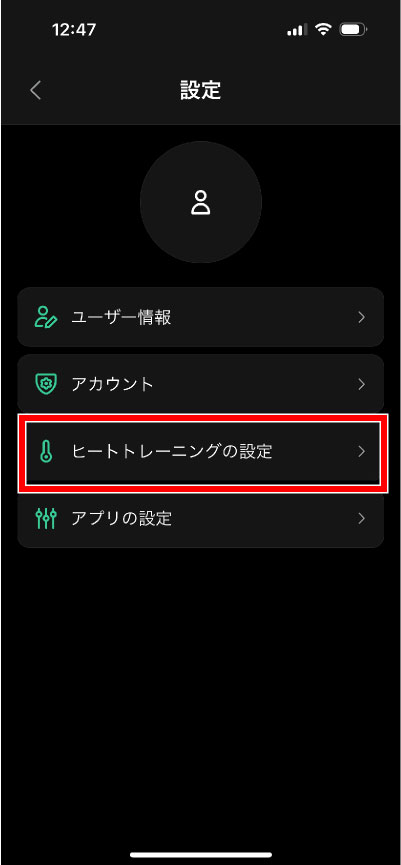
カスタマイズできるのは、温度設定2~5です。
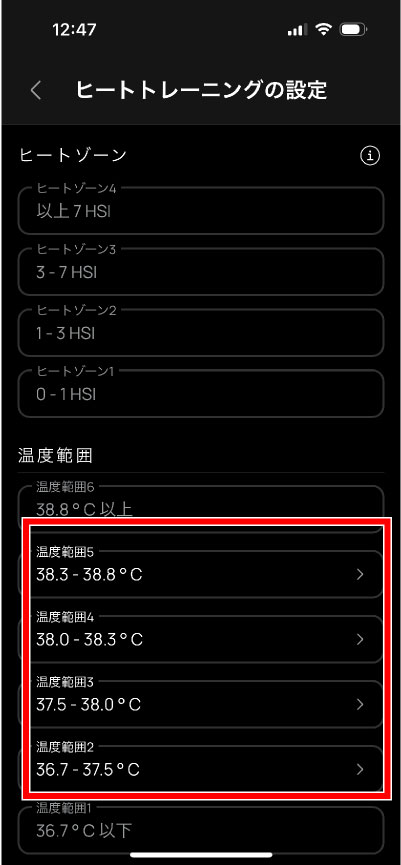
アプリ内の表示形式を変更する
初期設定で設定した表示形式を変更します。
画面左上の人型アイコンをタップします。

「設定」画面が表示されます。
「アプリの設定」をタップします。
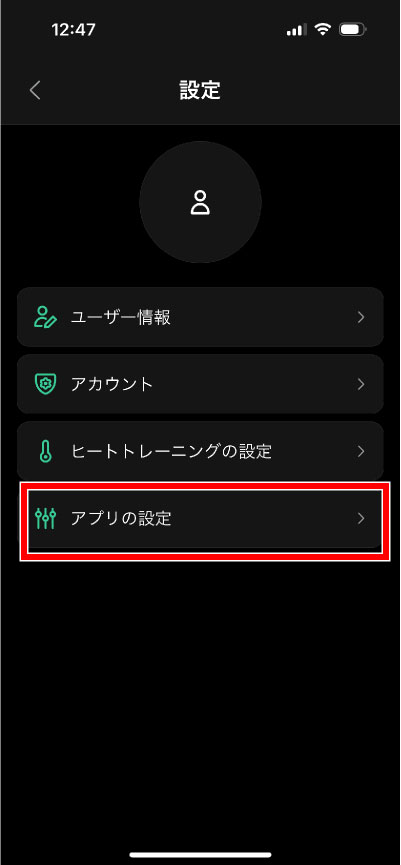
表示を変更したい項目をタップすると、設定を変更できます。
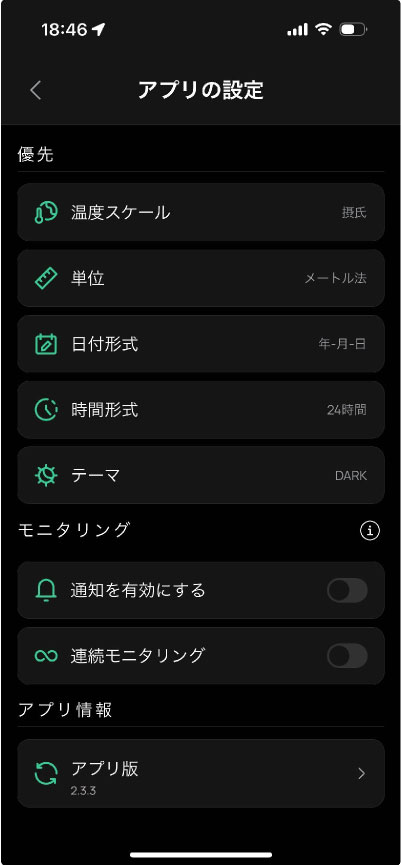
こんなときは・よくある質問
COREを振っても起動しない
COREが充電できるかを確認します。
充電ケーブルを接続して、LEDライトが点灯するか、確認してください。
LEDライトが点灯する場合
そのまま15分充電してみて、起動するか確認します。
バッテリー残量のめやすLEDライトが点灯しない場合
PCやモバイルバッテリーで充電している場合は、コンセントから充電をお試しください。
出力調整機能のあるモバイルバッテリーやUSB充電器の場合は、COREの充電時電力が少ないため、充電対象と認識されず充電できない場合があります。
それでも解決しない場合は
COREを初期状態にリセットして、充電できるかお試しください。
参照COREを初期状態に戻す(マグネットリセット)COREデバイスがアプリに接続できない
(初期登録に失敗する)
まず、スマートフォン側のBluetooth側を一度オフにし、COREアプリの「センサーの追加」にCOREが表示されるか確認します。
COREアプリの「センサーの追加」にCOREが表示されない場合は
以下の方法をお試しください。
アプリでCOREの接続をやり直す
-
「センサーの追加」画面で、「再スキャン」をタップします。
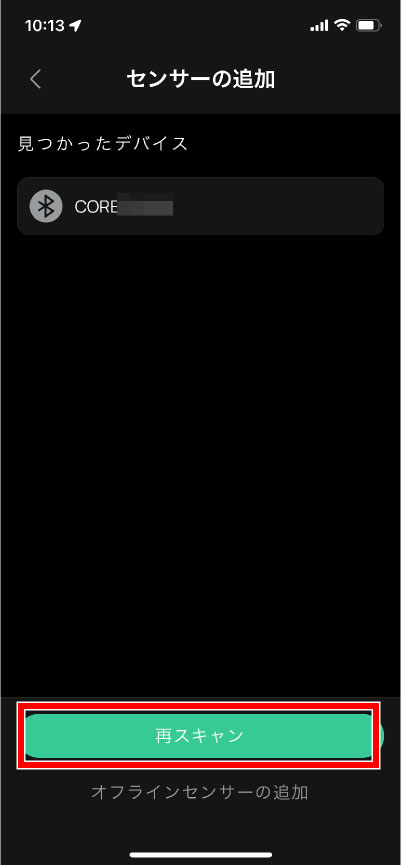
-
COREが登録されるか、確認します。
登録されない場合は、次のステップに進みます。
COREアプリを再インストールしてから接続を試す
-
COREを15分以上充電します。
参照LEDライトが点灯しない場合
その際、充電中のLEDライトが点灯するか確認してください。 -
付近にBluetooth機器がある場合は、接続の干渉を防ぐため、Bluetoothの接続を解除します。
-
COREアプリをいったんアンインストールして、再度インストールします。
アプリを最新版に更新することで、解決する場合があります。 -
スマートフォンを再起動します。
-
COREが接続されるか確認します。
それでも解決しない場合は
COREを初期状態にリセットして、再度アプリにCOREを登録します。
参照COREを初期状態に戻す(マグネットリセット) 参照アプリとCOREを同期するアプリに登録されていたCOREが表示されなくなった
COREアプリをアンインストールした後、再度インストールしてください。
参照COREアプリを再インストールしてから接続を試すGARMINと接続できない
Garmin側のアップデートにより、COREとの連携がうまくいかない場合があります。次の手順を順にお試しください。
最初に確認すること
COREが正常に動作しているか、以下の点を確認します。
COREを振ると起動する(LEDライトが点滅する)
起動しない場合は、15分間充電してからもう一度お試しください。
参照COREを振っても起動しないCOREアプリにANT+idが表示されている
参照COREデバイスの「ANT+id」の確認方法
Garmin Connect側で確認すること
-
Garmin Connectアプリを開きます。
-
「アプリとデータフィールド」→「DataFields」 に移動します
-
CORE データフィールドが最新であることを確認します。
-
CORE データフィールドの設定を更新します。
COREのANT+idを入力します。 -
心拍数モニターIDを入力または確認します。
-
下位互換性チェック ボックスを有効にして、TrainingPeaks のデータを表示します。
-
CORE データフィールドは、アクティビティの少なくとも 1 つの画面に追加する必要があります。これにより、CORE データフィールド コードが開始され、FIT ファイルにデータを記録できるようになります。
それでも解決しない場合は
COREを初期状態にリセットして、Garmin デバイスを再起動 (完全に電源をオフにして再起動)してから、再度お試しください。
参照COREを初期状態に戻す(マグネットリセット)データがアプリに表示されない・「No data available、NO DATA TO SHOW」と表示される
カレンダー表示の不具合です。実際のデータ取得日ではなく、その1日前をタップすると表示されます。
COREを初期状態にリセットする
COREを初期状態に戻す(マグネットリセット)
COREの充電ケーブルのマグネット部分を使用して、CORE端末を初期状態に戻します。
リセットすると、記録していたデータや設定がすべて削除されます。
マグネットリセットの方法
-
充電ケーブルの端子部分のマグネットで、CORE本体裏側の下の部分をこすります。
(以下の動画の41秒頃から) -
COREがリセットされます。
-
再度、COREをアプリに登録します。
参照アプリとCOREを同期する
保証とアフターサービスについて
保証期間はお買い上げ後1年間です。詳しくは製品保証のページをご覧ください。
操作や不具合など、ご不明な点はお問い合わせフォームよりご連絡ください。